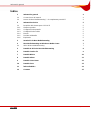Nero MediaStreaming for MCE El manual del propietario
- Tipo
- El manual del propietario

Manual de Nero MediaStreaming para MCE
Nero AG

Información sobre copyright y marcas comerciales
Este manual y todo su contenido son propiedad de Nero AG y están protegidos por las leyes
de copyright. Todos los derechos reservados. El presente manual contiene material protegi-
do por las leyes internacionales de copyright. Queda prohibida la reproducción, transmisión
o transcripción de cualquier parte de este manual sin el consentimiento previo por escrito de
Nero AG.
Todos los nombres comerciales y marcas comerciales son propiedad de sus respectivos
propietarios.
Nero AG rechaza cualquier reclamación que sobrepase las cláusulas de los derechos de la
garantía. Nero AG no asume responsabilidad alguna por la corrección del contenido del ma-
nual. El contenido del software suministrado, así como del manual, puede cambiar sin previo
aviso.
La mención de marcas comerciales en este manual obedece únicamente a fines informati-
vos.
Copyright © 2007 Nero AG y sus licenciantes. Todos los derechos reservados
Chi

Información general
Página 3
Índice
1 Información general 4
1.1 Convenciones del manual 4
1.2 Acerca de Nero MediaStreaming™: el complemento para MCE 4
2 Información técnica 5
2.1 Requisitos del sistema para el PC MCE 5
2.1.1 Sistema operativo 5
2.1.2 Configuración de pantalla 5
2.1.3 Configuración de sonido 5
2.1.4 DirectX 5
2.1.5 Servidor multimedia 5
2.1.6 Explorador 5
3 Instalación de Nero MediaStreaming 6
4 Nero MediaStreaming en Windows® Media Center 7
4.1 Inicio de Nero MediaStreaming 7
5 Pantalla de inicio de Nero MediaStreaming 8
6 Pantalla Canales TV 9
7 Pantalla Música 10
8 Pantalla Vídeos 11
9 Pantalla Colecciones 12
10 Pantalla Fotos 13
11 Índice alfabético 14
12 Contacto 15

Información general
1 Información general
1.1 Convenciones del manual
Para aprovechar al máximo este manual, es conveniente conocer las siguientes convencio-
nes:
Icono Significado
Indica advertencias, requisitos o instrucciones que se deben
seguir estrictamente.
Indica información adicional o sugerencias.
1. Inicie …
Un número al principio de una frase indica que se debe reali-
zar una acción. Realice las acciones en el orden especificado.
Æ
Indica un resultado intermedio.
Î
Indica un resultado.
Aceptar
Indica pasajes de texto o botones que aparecen en la interfaz
del programa. Se muestran en negrita.
Capítulo
Indica una referencia a otro capítulo. Se ejecuta como un vín-
culo y se muestra en rojo y subrayado.
[…] Indica accesos directos del teclado para introducir comandos.
1.2 Acerca de Nero MediaStreaming™: el complemento para MCE
Puede utilizar Nero MediaStreaming para transmitir archivos de música y vídeo de su colec-
ción, así como el programa de televisión que se esté emitiendo en ese momento. La trans-
misión se efectúa en tiempo real, de un equipo a otro de la red local (inalámbrica), a través
de la interfaz MCE de Windows® XP Media Center Edition (MCE). En este proceso, Nero
MediaHome actúa como el servidor multimedia, y basta con tener instalado el complemento
Nero MediaStreaming en los equipos cliente.
De esta forma, puede acceder, por ejemplo, al archivo de medios de otro equipo desde el
equipo MCE conectado al aparato de televisión y recuperar los vídeos que tenga almacena-
dos.
Si ha conectado una Xbox al aparato de televisión, también podrá utilizarla para conectar
con un equipo MCE remoto que tenga un archivo de medios y mostrar en la pantalla de la
televisión los vídeos que contenga.
Si ha conectado un PC MCE al conector de televisión, también podrá acceder, desde
otros clientes MCE como un equipo portátil, a la colección de vídeos del equipo MCE re-
moto o al programa de televisión que se esté emitiendo en ese momento.
Página 4

Información técnica
2 Información técnica
2.1 Requisitos del sistema para el PC MCE
2.1.1 Sistema operativo
Windows Vista™ Media Center
Paquete acumulativo de actualizaciones 2 de Windows XP Media Center Edition 2005
®
Nero MediaStreaming que estará disponible en www.nero.com en su
debido momento.
Las versiones posteriores de Windows® XP Media Center Edition 2005 requieren una ac-
tualización web de
dia Center
Edition 2005. Es posible que tenga que descargarlo e instalarlo por separado.
2.1.1.1
s 1,6 GHz o equivalente, 256 MB de RAM
2.1.2 Config r
mienda instalar el con-
s más reciente certificado por WHQL.
2.1.3 Config r
Tarjeta de sonido de 16 bits y altavoces compatibles con Microsoft® Windows. Se reco-
a instalar el controlador de dispositivos más reciente certificado por WHQL.
2.1.4 DirectX
9.0c o superior.
2.1.5 Servidor multimedia
po de la red local, como mínimo.
2.1.6 Explorador
Microsoft
®
Internet Explorer 5.0 o superior.
Tenga en cuenta que el Paquete acumulativo de actualizaciones 2 para Media Center
Edition no está incluido en cada actualización automática de Windows® XP Me
Procesador
Procesador de al meno
u ación de pantalla
Tarjeta gráfica compatible con superposición, con al menos 8 MB de memoria de vídeo y
una resolución mínima de 800 x 600 píxeles y configuración de color de 16 bits. No obs-
tante, se recomienda color verdadero de 24 bits o 32 bits. Se reco
trolador de dispositivo
u ación de sonido
miend
Microsoft
®
DirectX
Servidor Nero MediaHome instalado en un equi
Página 5

Instalación de Nero MediaStreaming
Página 6
3 Instalación de Nero MediaStreaming
Cuando se está realizando la instalación de Nero 7, el complemento Nero MediaStreaming
MCE se instala al mismo tiempo de forma automática si se encuentra instalado en el equipo
Windows Vista™ Media Center o el Paquete acumulativo de actualizaciones 2 de Win-
dows® XP Media Center Edition 2005 (y posterior).
Si realiza una instalación personalizada, tiene la opción de excluir Nero MediaStreaming de
la instalación. En ese caso, puede instalar Nero MediaStreaming más adelante mediante
Nero ProductSetup. Para hacerlo, siga estos pasos:
1. Cierre todos los programas de Windows® no imprescindibles y el software antivirus que se
esté ejecutando.
2. Abra Nero StartSmart.
3. En el área extendida de Nero StartSmart seleccione Nero Toolkit > Nero ProductSetup.
Æ Se abre la pantalla Nero ProductSetup.
4. talación
5.
Æ Asistente de instalación de Nero 7 por la pantalla inicial, Instalación perso-
la entrada Aplicaciones especiales.
8. l ratón en la entrada Complemento Nero MediaStrea-
9.
Æ a con una X roja, sino como todas las demás aplicacio-
10.
o Nero 7, que le mantiene informado acerca del curso de
talla Configuración automáticamente.
11. Haga iente
álogo informándole de que debe reiniciar Windows®.
12. Hag
Î Se reinicia el ordenador
Se instala Nero MediaStreaming y se vuelve a mostrar Nero StartSmart.
Seleccione el icono de menú Ins .
Haga clic en el botón Cambiar.
Se abre el
nalizada.
6. Haga clic en el icono + situado delante de
7. Abra la entrada Funciones especiales.
Haga clic con el botón derecho de
ming de la lista de aplicaciones.
Æ Se abre el menú contextual.
Seleccione la entrada Esta función y todas sus subfunciones se instalarán en la unidad
de disco duro local.
La entrada ya no está señalizad
nes con un icono de unidad.
Haga clic en el botón Siguiente.
Æ Se abre la pantalla Instaland
la instalación. Se abre la pan
clic en el botón . Sigu
Æ Se abre un cuadro de di
a clic en el botón Sí.

Nero MediaStreaming en Windows® Media Center
4 Nero MediaStreaming en Windows® Media Center
En los equipos MCE, el complemento Nero MediaStreaming está disponible automáticamen-
te en Windows Media Center bajo el menú Otros programas tan pronto como se instala el
paquete de programas de Nero.
En esta sección se describe cómo controlar Nero MediaStreaming con el teclado del PC y
el ratón. Si utiliza Windows Media Center con un mando a distancia, consulte las instruc-
ciones de uso de éste y las indicaciones del programa.
4.1 Inicio de Nero MediaStreaming
Para poder empezar a trabajar con Nero MediaStreaming, se deben cumplir previamente las
siguientes condiciones:
Nero MediaHome debe estar instalado en un equipo de la red, como mínimo.
edios a los que desea ac-
Debe haberse iniciado el servidor Nero MediaHome.
Las unidades y las carpetas que contienen los archivos de m
ceder deben estar compartidas en el servidor MediaHome.
nual
correspondiente, que se encuentra disponible en formato PDF en www.nero.com
Para obtener más información acerca del uso de Nero MediaHome, consulte el ma
.
s:
1.
2. rogramas.
ero MediaStreaming.
3.
n línea.
2.
Para iniciar Nero MediaStreaming, siga estos paso
Inicie Microsoft® Windows Media Center Edition.
Æ Se abre la pantalla de inicio de Media Center.
Si está utilizando Windows® XP, haga clic en el botón Más p
Æ Se muestra el icono de menú N
Si está utilizando Windows Vista™:
1. Haga clic en el botón Multimedia e
Haga clic en el botón Programas.
Æ Se muestra la Biblioteca de programas.
3. Haga clic en el botón Complementos de Nero.
Æ Se muestra el icono de menú Nero MediaStreaming.
oculto si instala complementos de MCE adicionales.
Si está empleando Windows Vista™, el botón Complementos de Nero se encuentra habi-
tualmente disponible en la pantalla de inicio. No obstante, es posible que se encuentre
4.
de un servidor Nero
o.
5.
Î Se abre la pantalla Nero MediaHome con botones correspondientes a todos los tipos
de medios existentes en el servidor Nero MediaHome seleccionado.
Haga clic en el icono de menú Nero MediaStreaming.
Æ Se muestra la pantalla Nero MediaStreaming, con una búsqueda
MediaHome y, a continuación, se muestra el servidor encontrad
Haga doble clic en el botón correspondiente al servidor que desea.
Página 7

Pantalla de inicio de Nero MediaStreaming
5 Pantalla de inicio de Nero MediaStreaming
La pantalla Nero MediaHome contiene las siguientes opciones de entrada:
Iconos de menú
Canales TV
Abre la pantalla Canales TV, en la que puede seleccionar uno
de entre los canales de televisión disponibles (véase
Pantalla
Canales TV
).
Música
Abre la pantalla Música, en la que puede seleccionar las pistas
de música que desea reproducir (véase
Pantalla Música).
Vídeo
Abre la pantalla Vídeo, en la que puede seleccionar el título de
vídeo que desea reproducir (véase
Pantalla Vídeos).
Colecciones
Abre la pantalla Colecciones, en la que puede seleccionar las
colecciones de medios que desea reproducir (véase
Pantalla
Colecciones
).
Fotos
Abre la pantalla Fotos, en la que puede seleccionar las fotos
que desea mostrar (véase
Pantalla Fotos).
Botones
Teclas de fle-
cha
Desplácese hacia arriba y hacia abajo a través de los iconos de
menú de la pantalla. Los dígitos de la izquierda indican qué bo-
tón de entre los muchos disponibles se ha seleccionado.
La barra de control de Windows® XP Media Center situada en la parte inferior de la pan-
talla permite controlar la reproducción de los distintos medios. Puede utilizarla para des-
plazarse por los programas de televisión, iniciar o detener la reproducción de música o ví-
deo, ajustar el volumen o activar o desactivar el sonido.
Página 8

Pantalla Canales TV
6 Pantalla Canales TV
En la pantalla Canales TV, puede seleccionar el programa que desea.
Puede recibir un programa de televisión en tantas pantallas como ordenadores con servi-
dores Nero MediaHome activos haya conectados a cables de televisión. Si utiliza un re-
ceptor por satélite, sólo podrá recibir el programa de televisión en una pantalla.
Para hacerlo, siga estos pasos:
1. Haga doble clic en el botón correspondiente a la cadena que desea.
Î Se muestra el programa que en ese momento se esté retransmitiendo en el canal se-
leccionado.
Puede alternar entre los programas mediante el conmutador ch que se encuentra en la
barra de control de Windows® XP Media Center.
Página 9

Pantalla Música
7 Pantalla Música
En la pantalla Música, puede seleccionar las pistas musicales de su colección de medios
que ha compartido en el servidor Nero MediaHome seleccionado.
Los archivos musicales se muestran ordenados por artista, por álbum o por género. Los
últimos añadidos y últimos escuchados están disponibles en distintas carpetas.
Para escuchar música, siga estos pasos:
1. Haga doble clic en el botón correspondiente a la carpeta que contiene la música que desea.
Æ Se abre la carpeta correspondiente.
2. Haga doble clic en el archivo de música que desea.
Î Se reproduce la música seleccionada. Se muestra la pantalla de Windows
®
XP Media
Center correspondiente.
La barra de control de Windows® XP Media Center situada en la parte inferior de la pan-
talla permite controlar la reproducción. Puede utilizarla para detener momentáneamente o
volver a reproducir la pieza seleccionada, ajustar el volumen o activar o desactivar el so-
nido.
Página 10

Pantalla Vídeos
8 Pantalla Vídeos
En la pantalla Vídeos puede seleccionar los títulos de vídeo de su colección de medios que
ha compartido en el servidor Nero MediaHome seleccionado.
Los archivos de vídeo se muestran ordenados por álbum o por fecha. Los últimos añadi-
dos y últimos visionados están disponibles en distintas carpetas.
Para ver un vídeo, siga estos pasos:
1. Haga doble clic en el botón correspondiente a la carpeta que contiene el vídeo que desea
ver.
Æ Se abre la carpeta correspondiente.
2. Haga doble clic en el archivo de vídeo que desea.
Î Se muestra el vídeo seleccionado. Se abre la pantalla de Windows® XP Media Center
correspondiente.
La barra de control de Windows® XP Media Center situada en la parte inferior de la pan-
talla permite controlar la reproducción. Puede utilizarla para detener momentáneamente o
volver a reproducir el vídeo seleccionado, ir hacia delante o hacia atrás, ajustar el volu-
men o activar o desactivar el sonido.
Página 11

Pantalla Colecciones
9 Pantalla Colecciones
En la pantalla Colecciones, puede seleccionar las distintas compilaciones de su colección
de medios que ha compartido en el servidor Nero MediaHome seleccionado.
Las colecciones se muestran tanto al completo (Todas las colecciones) como ordenadas en
los siguientes grupos: Presentaciones de diapositivas, Colecciones de música, Colecciones
de vídeo y Colecciones de medios mixtas.
Las colecciones se muestran tanto al completo (Todas las colecciones) como ordenadas en
los siguientes grupos: Presentaciones de diapositivas, Colecciones de música, Colecciones
de vídeo y Colecciones de medios mixtas.
Además de las listas de reproducción existentes (archivos PLS o M3U, por ejemplo), tam-
bién se muestran las colecciones creadas con Nero Home. Las colecciones también se
ordenan en subcarpetas con arreglo a distintos criterios derivados del uso del Reproduc-
tor de Windows Media.
De forma predeterminada, las carpetas Todas las colecciones y Colecciones de medios mix-
tas contienen subcarpetas adicionales que incluyen los datos de medios con arreglo a diver-
sos criterios.
Para reproducir una colección, proceda como se indica a continuación:
1. Haga doble clic en el botón correspondiente a la carpeta que contiene la colección que des-
ea.
Æ Se abre la carpeta correspondiente.
2. Haga doble clic en la colección que desea.
Î Se reproduce la colección seleccionada. Se muestra la pantalla de Windows® XP Me-
dia Center correspondiente.
La barra de control de Windows® XP Media Center situada en la parte inferior de la pan-
talla permite controlar la reproducción de los distintos archivos de medios. Puede utilizarla
para desplazarse por los programas de televisión, iniciar o detener momentáneamente la
reproducción de música o vídeos, ajustar el volumen o activar o desactivar el sonido.
Página 12

Pantalla Fotos
10 Pantalla Fotos
En la pantalla Fotos, puede seleccionar las fotos de su colección de medios que ha compar-
tido en el servidor Nero MediaHome seleccionado.
Los archivos de foto se muestran tanto al completo (Todas las fotos) como ordenados por
álbum o por fecha. Los últimos añadidos y últimos vistos están disponibles en distintas
carpetas.
Para ver una foto, siga estos pasos:
1. Haga doble clic en el botón correspondiente a la carpeta que contiene la foto que desea ver.
Æ Se abre la carpeta correspondiente.
2. Haga doble clic en el archivo de foto que desea.
3. Se muestra la foto seleccionada. Se abre la pantalla de Windows® XP Media Center corres-
pondi
ente.
La barra de control de Windows® XP Media Center, que se encuentra situada en la parte
inferior de la pantalla, permite controlar la reproducción de los distintos archivos de me-
dios. Puede utilizarla para desplazarse por los programas de televisión, iniciar o detener
momentáneamente la reproducción de música o vídeos, ajustar el volumen o activar o
desactivar el sonido.
Página 13

Índice alfabético
Página 14
11 Índice alfabético
C
Canales TV...................................................................9
Colecciones................................................................12
Contacto.....................................................................15
Convenciones...............................................................4
F
Fotos ..........................................................................13
I
Instalación ....................................................................6
M
Música........................................................................10
P
Pantalla
Canales TV...........................................................................9
Música ................................................................................10
R
Requisitos del sistema
Configuración de pantalla.....................................................5
Configuración de sonido.......................................................5
DirectX..................................................................................5
Explorador ............................................................................5
Nero MediaHome.............................................................. 5, 7
Procesador ...........................................................................5
Sistema operativo.................................................................5
V
Vídeos.........................................................................11
-
 1
1
-
 2
2
-
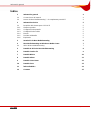 3
3
-
 4
4
-
 5
5
-
 6
6
-
 7
7
-
 8
8
-
 9
9
-
 10
10
-
 11
11
-
 12
12
-
 13
13
-
 14
14
-
 15
15
Nero MediaStreaming for MCE El manual del propietario
- Tipo
- El manual del propietario
Artículos relacionados
-
Nero Home El manual del propietario
-
Nero Home El manual del propietario
-
Nero Burn/Burn Settings for MCE El manual del propietario
-
Nero ShowTime El manual del propietario
-
Nero Media Home El manual del propietario
-
Nero Media Home El manual del propietario
-
Nero MediaBrowser El manual del propietario
-
Nero Disc to Device El manual del propietario
-
Nero Blu-ray Player El manual del propietario
-
Nero StartSmart El manual del propietario